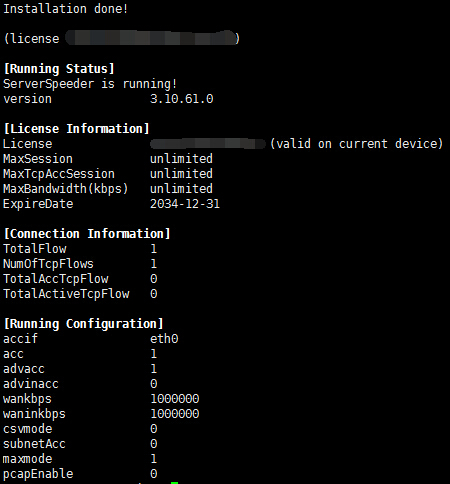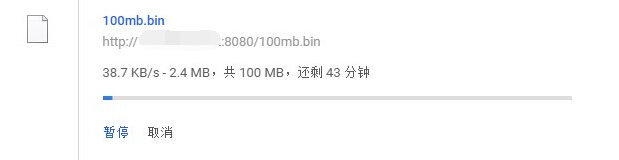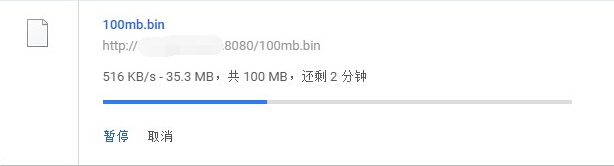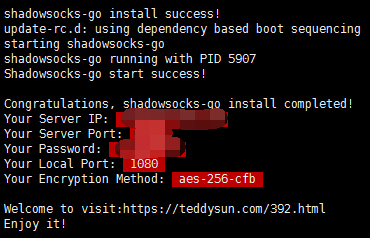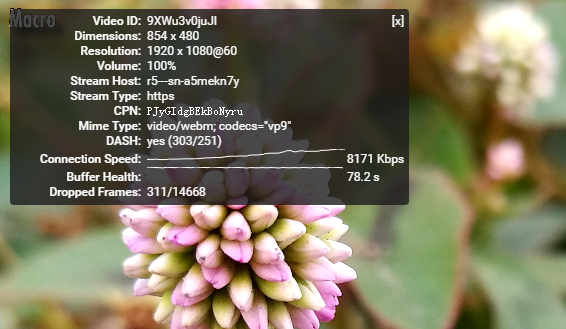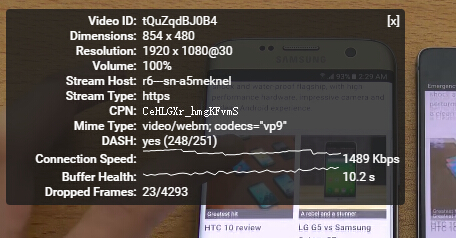在上文 电脑小白使用Shadowsocks搭建翻墙服务器傻瓜式手把手教程中,我们已经利用Bandwagonhost(搬瓦工)的VPS 搭建起自己的专属Shadowsocks翻墙服务器(小范围分享也可以,比如供自己家人或同事使用,但不建议公开在网上,很容易导致服务器被列入黑名单导致不可用,网上也有很多坏人会拿你提供的服务去干坏事。),在使用中,你可能会感觉速度不甚理想,可能会不如你之前购买的商家的服务。
这种情况是确实存在的,因为专业提供这类服务的商家都会提供与大陆物理距离近的国家的服务器,比如HK香港/JP日本/KR韩国等。我们购买的自己的服务器是在美国西海岸洛杉矶,和周边国家确实没得比。
这个速度慢表现在两方面,一是延迟,二是带宽。
延迟是因爱因斯坦的相对论(光速)限制着的,最快也不可能低于120ms,但实际上,这延迟对访问体验影响很小的,访问网页时加载网页的时间一般都比这个长得多,两秒内能完全打开的网站都算体验很好的,延迟的这不到1/5秒,基本可忽略不计。
带宽这个才是比较要命的,因中美之间宽带上限限制,虽然服务器的网络端口是1Gbps的,但实际上我们在中国使用它,可能连10Mbps都达不到,不到1%。
这个问题是有办法改善的,因为服务器是千兆网络,而我们实际在中国访问因网络拥塞只能使用1%的宽带,相当于有99%的的带宽都是闲置的。我们可能通过优化服务器采用更激进的发包策略来加快速度。例如 我们发送一个请求,正常情况下服务器会返回一个数据包,这个数据包可能因为网络拥塞而没有到达我们这,我们通知服务器说没有收到,服务器才会再次发送,这浪费了时间,也导致了速度上不去。优化过后,服务器会根据网络情况,掉包多时一次发送2个数据包,即使一个掉包了,还有一个会到达我们这。这样做也有一个缺点:会损耗更多的流量。
我们买的服务器最少都有500G/月的流量,个人正常使用几乎是不可能用完的。所以也大可别介意损耗更多流量。
介绍完优化加速原理,我们先来做个试验
之前已经搭建好的SS服务器,我们来看下Youtube上的4K视频,看其能达到的宽带是多少?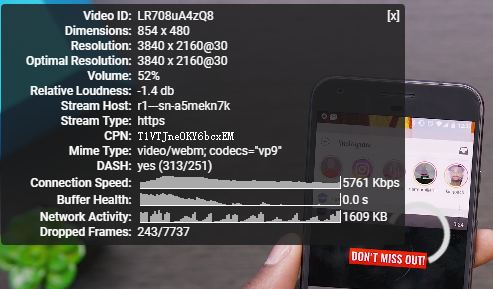
看到的情况,连接宽带在5Mbps-10Mbps之间跳,看1080P没问题,很流畅,但看4K就不行了,需要缓冲。
我们装好优化再来看看情况怎么样?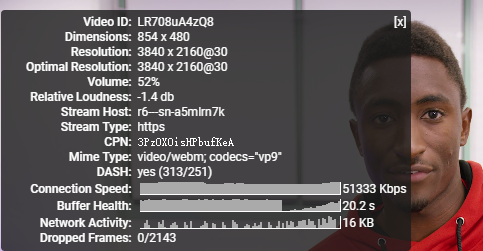
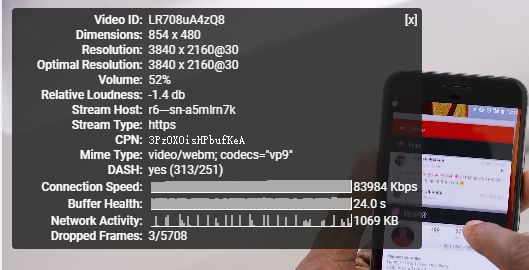
看到的情况,连接宽带很快就飙到了50Mbps以上,看了一会后更飙到了80Mbps以上,youtube 4K视频 即点即看,体验和未优化前有天壤之别。
另外放出我已经优化好的搬瓦工VPS的下载测试链接,你自己亲身体验下
ChromeStandaloneSetup64.exe Win7-10 64位系统安装包 50.6Mb
ChromeStandaloneSetup.exe Win7-10 32位系统安装包 40.6Mb
这是Chrome浏览器的离线安装包,刚从官网下载的最新版,请放心下载。
下载能达到的速度可认为等同于你使用它翻墙的速度。
效果这么好!你是不是也想要呢?没问题,下面开始优化教程,还是照例的傻瓜化操作^_^
准备工具
一台搬瓦工的VPS,KVM架构的,确保你是默认的系统没有重装过别的系统,关键字 Centos 6 x86 KVM 如下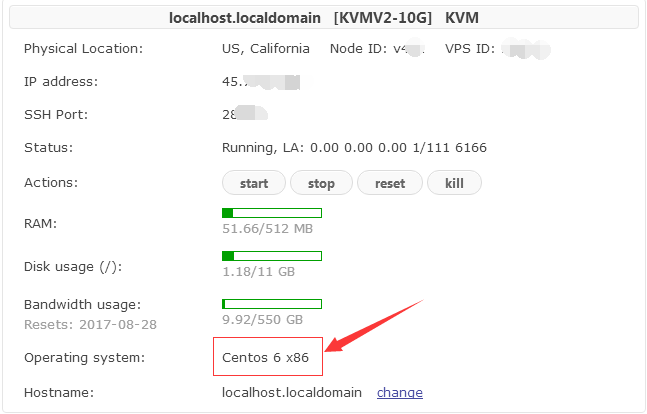
一个SSH客户端–Xshell,下载后安装好
本教程使用的加速方案是Google的开源TCP拥塞控制算法 BBR ,其主要解决两个问题
- 充分利用宽带
- 降低网络延迟
有兴趣了解原理的朋友可以看下这个链接
原版的BBR有兼顾网络公平,使用效果有,但可能快感不够,因为它是渐渐提升网速的,而不是一开始就直接怼到满速的。
我们这里使用其修改版(感谢 @Yankee 大佬),其发包策略更加激进,从一开始就给你满满的快感^_^
修改内核并启用BBR用的是秋水逸冰的一键包,一并感谢!
下面开始
- 先找到你的搬瓦工管理账号信息,在购买开通后搬瓦工已经把信息发到你的注册邮箱里了,去邮箱里找到如下邮件

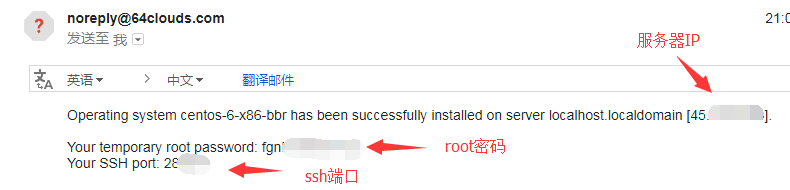
- 打开已安装好的
Xshell,新建连接-输入VPS信息-连接 如下图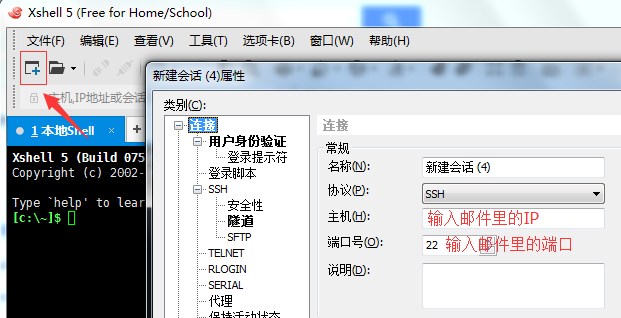
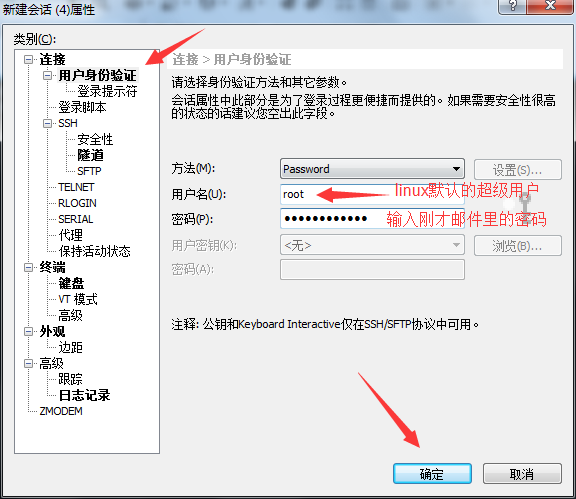
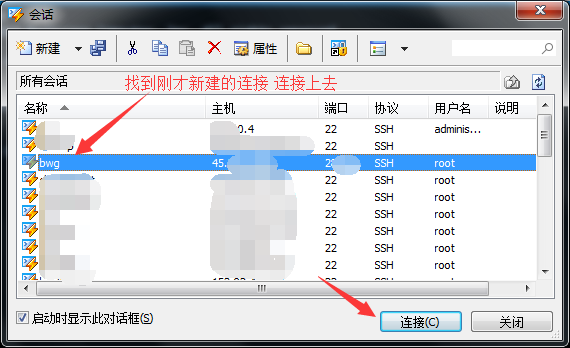
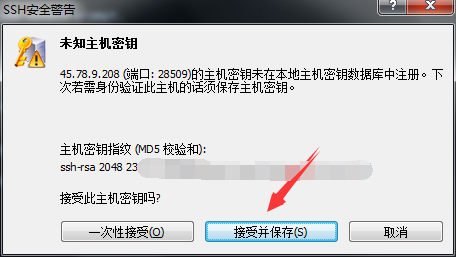
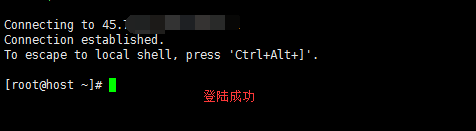
- 输入如下命令
2017-09-18更新:近期发现评论区很多人说安装出错,根据提供的安装日志,发现是编译魔改块时出错了。一番查找,发现秋水逸冰修改内核的一键包默认安装最新版内核,而这个版本是一直在更新的。之前我安装时最新版内核是4.12,现在已经是4.13了,魔改版BBR只支持到4.12,4.13内核就会出现编译错误。我修改了秋水的一键包,使它指定安装4.12.10版内核,测试通过了,放出来。
注意:修改过的这个脚本没有做系统适配,只适用于搬瓦工默认安装的CentOS6.9 i386(不带BBR)系统,别的系统请勿尝试,特别是64位系统,可能造成VPS系统内核损坏无法开机!
yum update -y && yum install wget -y
wget --no-check-certificate https://downloads.glorystar.me/bbr/bbr.sh && bash bbr.sh
命令输入完按回车键,会提示自动安装最新内核启用BBR,按任意键即开始安装。如下图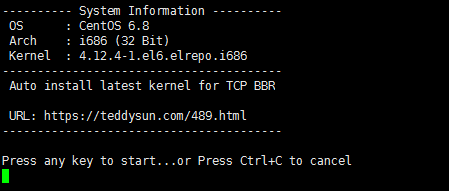
命令执行完后会提示需要重启,输入 y 按回车键重启VPS。如下图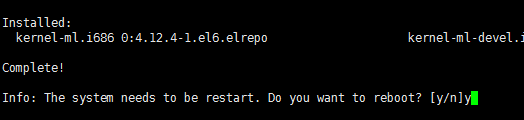
注意VPS重启会断开连接,等大约30秒等VPS重启完成,再连接上去,开始安装修改版模块。输入如下命令
wget --no-check-certificate https://downloads.glorystar.me/bbr/bbr-m.sh && bash bbr-m.sh
验证安装是否成功,输入如下命令
lsmod | grep tsunami
有输出就代表安装成功了,显示如下
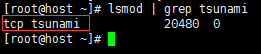
OK, Enjoy it!
本教程只在Bandwagonhost(搬瓦工)的VPS KVM CENTOS6 32位测试通过。请确保你的系统和我的环境一致。